Si vous avez des photos sur votre iPhone qui semblent être en miroir ou dans la direction opposée, vous pouvez facilement les retourner dans la direction de votre choix à l’aide d’Apple Photos ou d’applications tierces. Voyons différentes façons de retourner ou d’inverser une image sur iPhone.
Nous avons même expliqué comment créer un effet d’image miroir et comment activer/désactiver les selfies miroir dans l’application Appareil photo. Vous apprendrez également à retourner des images en masse sur iPhone.
Remarque : Les étapes suivantes fonctionneront également sur un iPad.
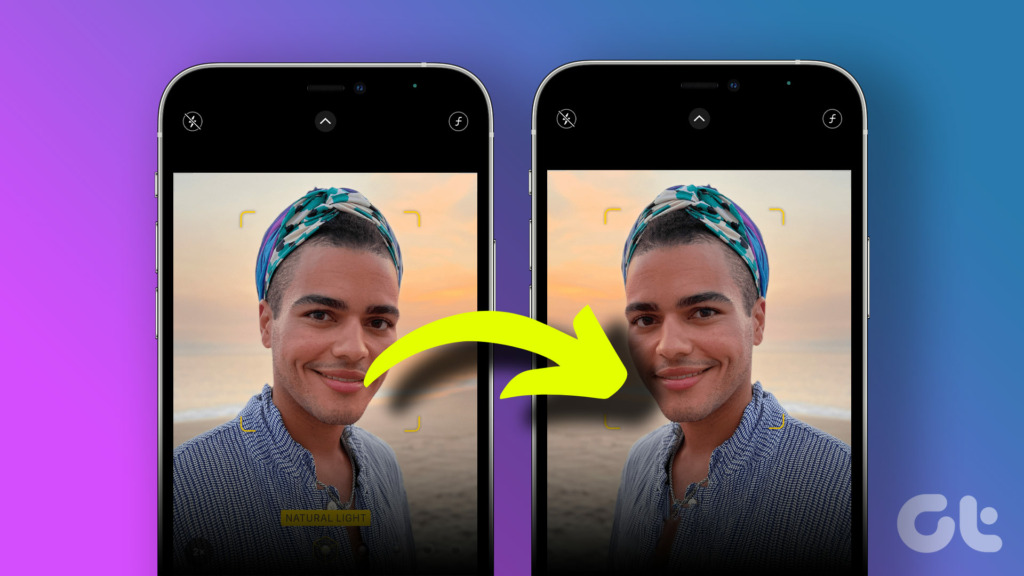
1. Comment inverser une image latéralement sur iPhone à l’aide d’Apple Photos
Suivez ces étapes pour inverser une photo horizontalement sur iPhone :
Étape 1 : Lancez Apple Photos sur votre iPhone.
Étape 2 : ouvrez la photo que vous souhaitez inverser ou retourner.
Étape 3 : Appuyez sur le bouton Modifier en haut pour ouvrir l’éditeur.
Étape 4 : Appuyez sur l’icône Rotation/Rogner en bas.

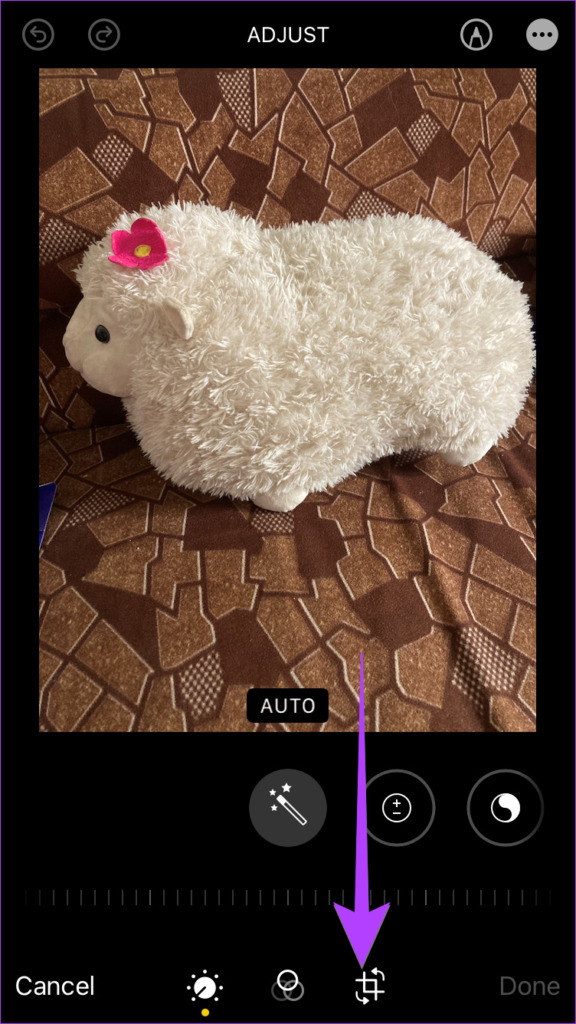
Étape 5 : Maintenant, appuyez sur le Icône triangulaire (Retourner) dans le coin supérieur gauche pour retourner l’image sur le côté.
Étape 6 : Appuyez sur le bouton Terminé pour enregistrer l’image retournée.
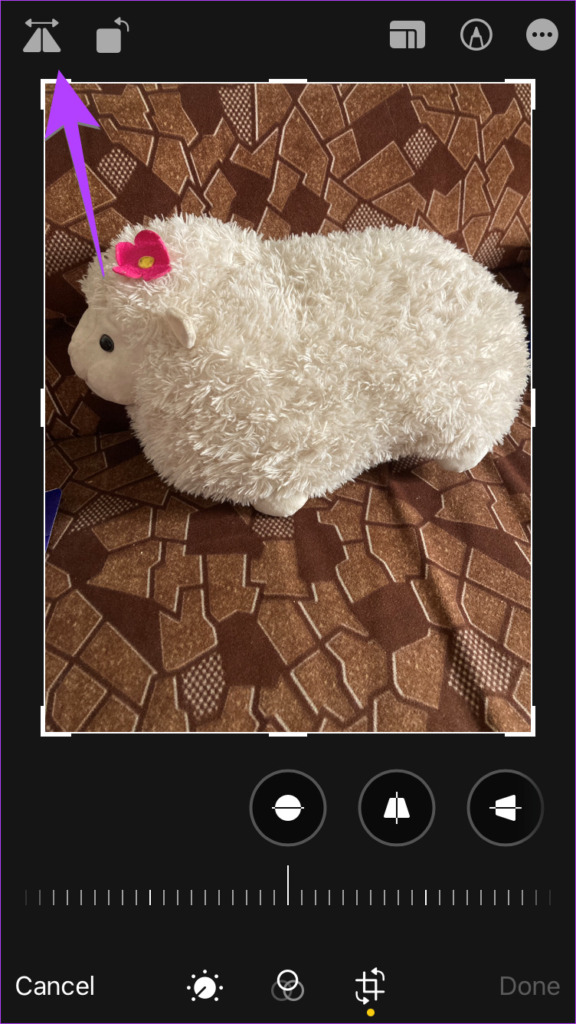
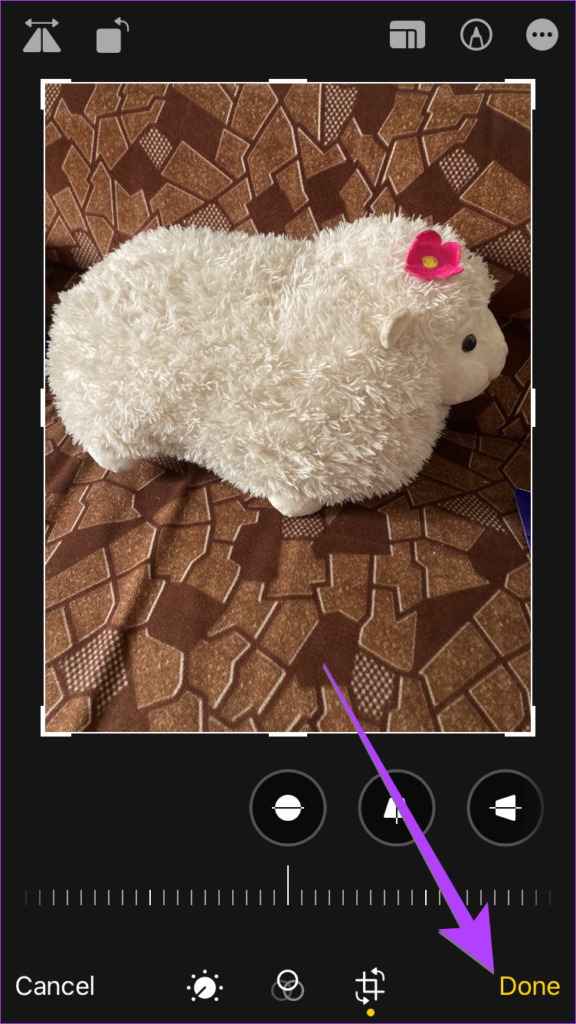
Veuillez noter que l’image inversée remplacera l’image d’origine. Pour récupérer votre image d’origine, ouvrez l’image inversée dans l’application Photos et appuyez sur le bouton Modifier. Ensuite, appuyez sur le bouton Revenir en bas.
Conseil : Découvrez les meilleurs conseils pour utiliser l’application Apple Photos sur iPhone.
2. Comment retourner des photos à l’envers sur iPhone
Pour retourner une photo verticalement sur iPhone, suivez ces étapes :
Étape 1 : Lancez l’application Apple Photos sur votre iPhone et ouvrez la photo que vous souhaitez retourner.
Étape 2 : Appuyez sur le bouton Modifier suivi de l’icône Recadrer/Rotation.

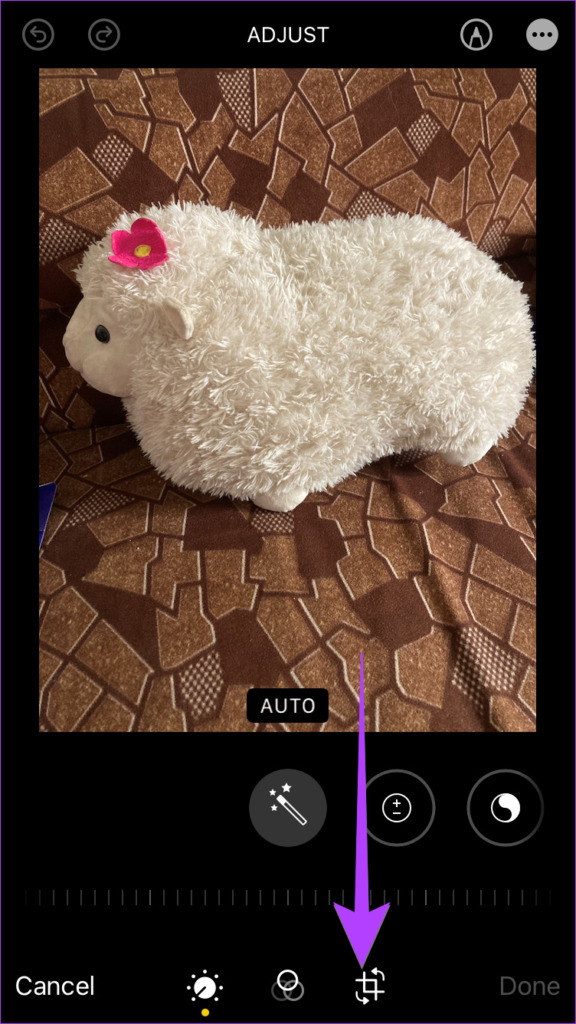
Étape 3 : Appuyez sur sur l’icône de rotation deux fois pour retourner l’image à l’envers. Ensuite, appuyez sur Terminé pour enregistrer l’image inversée à l’envers.
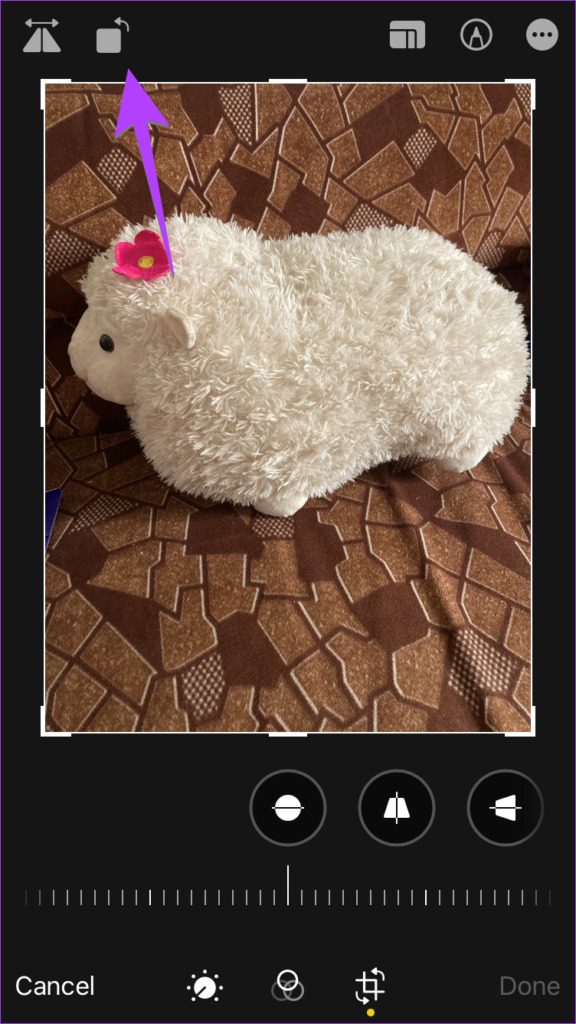
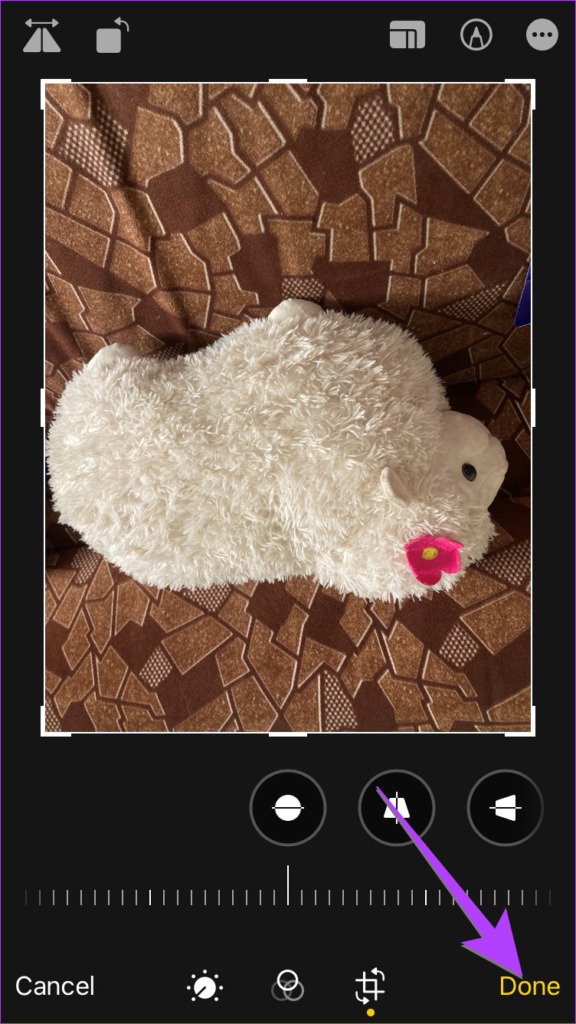
3. Comment inverser une photo à l’aide d’une application tierce
En plus des options natives, vous pouvez également utiliser une application tierce pour retourner des photos sur votre iPhone, comme indiqué ci-dessous. Nous utiliserons Snapseed pour vous montrer comment procéder.
Étape 1 : Installez l’application Snapseed sur votre iPhone à l’aide du lien ci-dessous.
Étape 2 : Ouvrez l’application et appuyez sur le bouton (+).
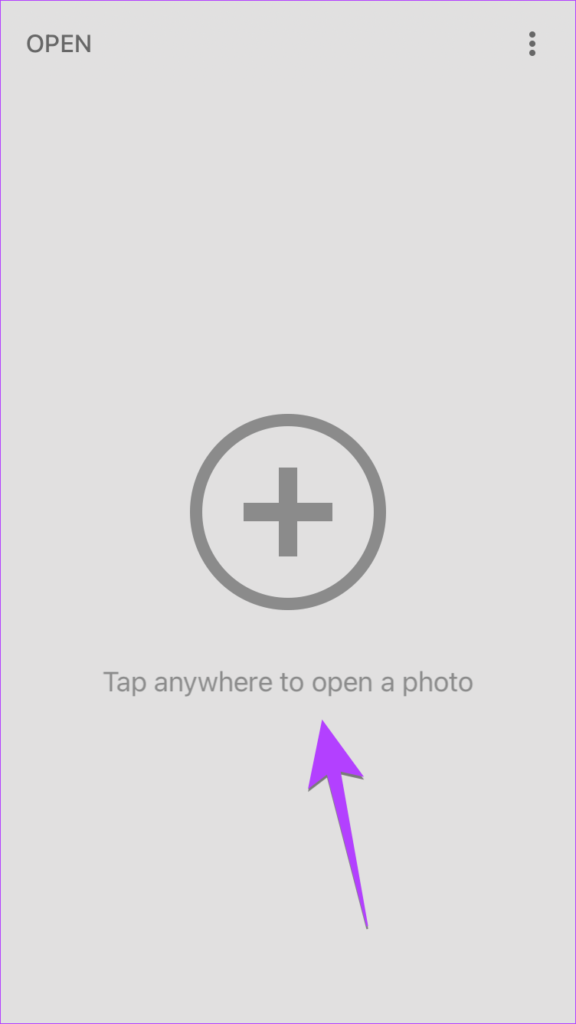
Étape 3 : Sélectionnez la photo que vous souhaitez inverser.
Étape 4 : Appuyez sur sur Outils en bas et sélectionnez Rotation dans le menu.
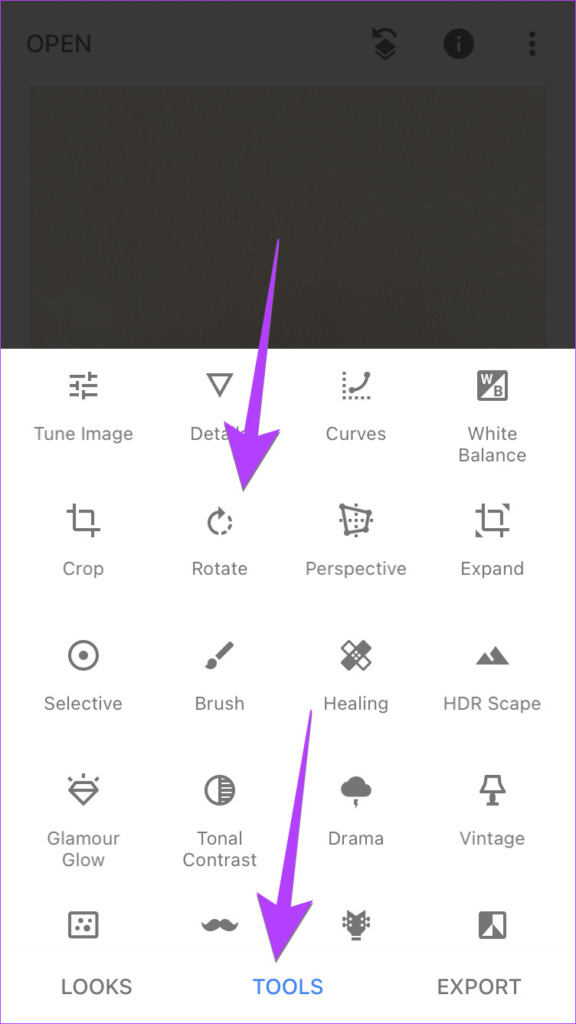
Étape 5 : Appuyez sur l’icône Retourner en bas pour faire pivoter l’image sur le côté. Ou appuyez deux fois sur l’icône de rotation pour retourner l’image.
Étape 6 : appuyez sur l’icône de coche dans le coin inférieur droit.
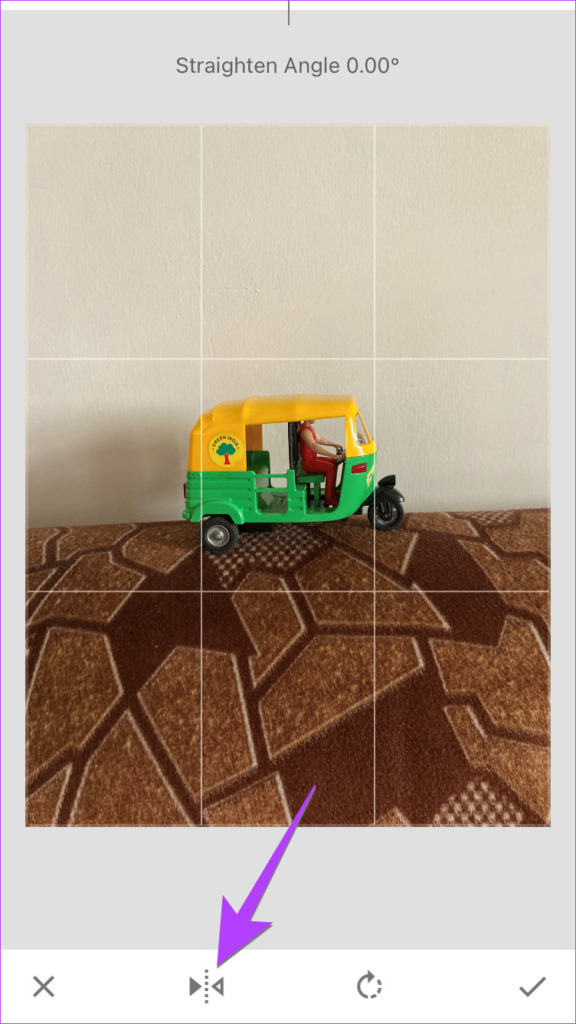
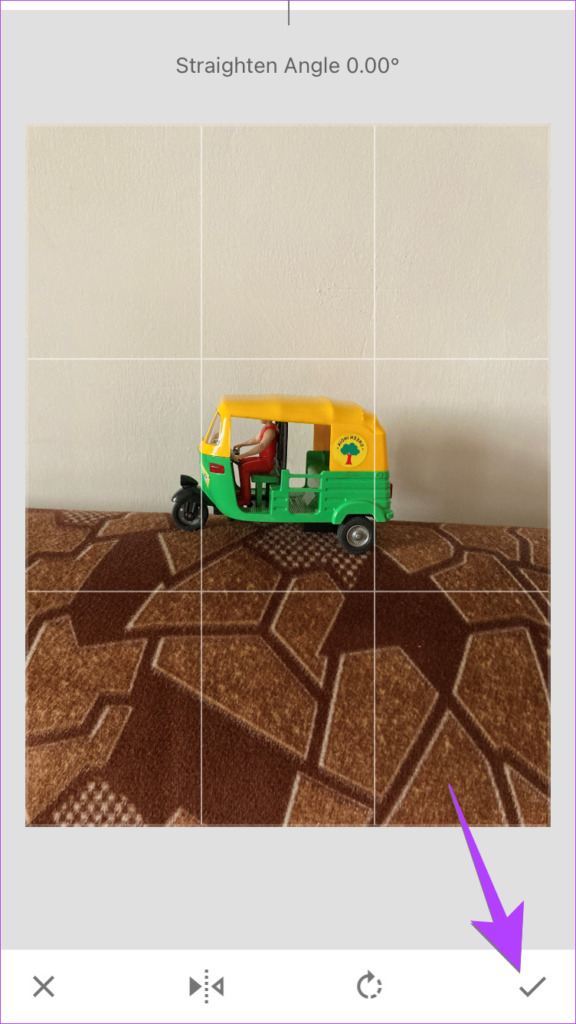
Étape 7 : Enfin, appuyez sur Exporter et sélectionnez Enregistrer une copie pour enregistrer l’image retournée sur votre iPhone.
Conseil : Si vous avez aimé utiliser Snapseed, consultez les meilleurs filtres, astuces et paramètres Snapseed.
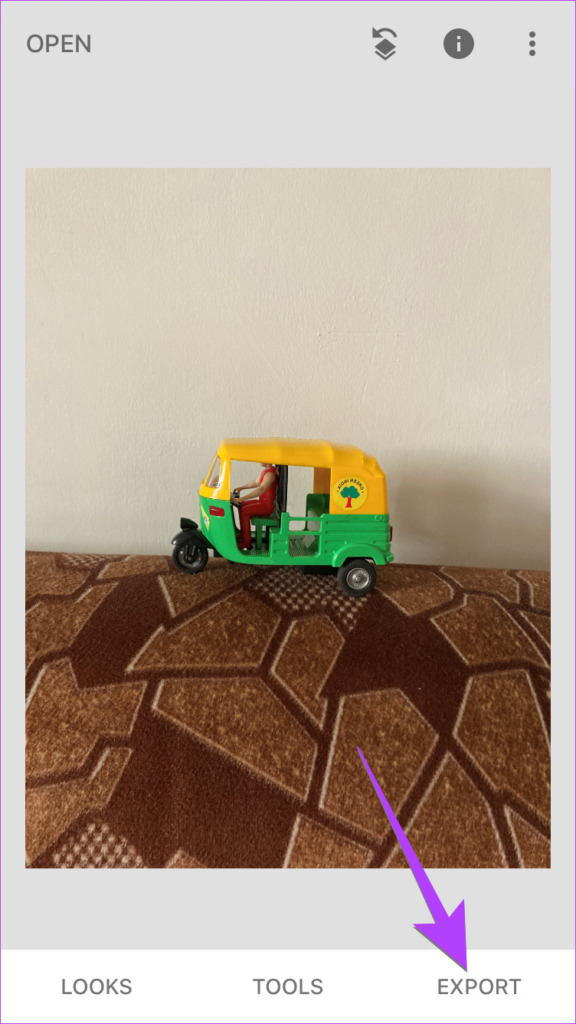
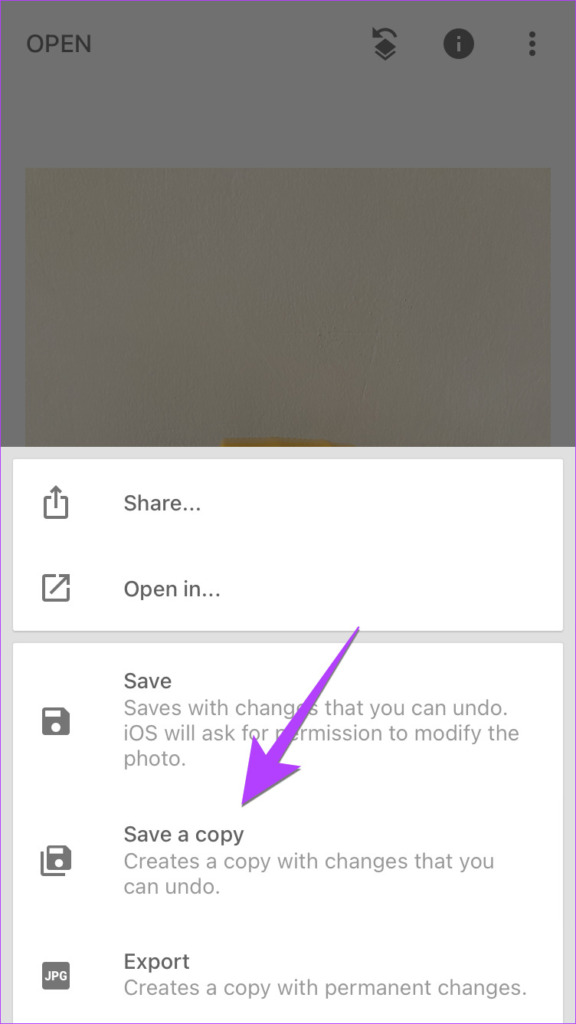
En plus de Snapseed, vous pouvez également utiliser d’autres applications de retouche photo pour iPhone comme Photoshop Express, QuickFlip, etc., ou des outils en ligne comme pinetools.com pour retourner des photos sur iPhone.
4. Comment inverser les images sur l’appareil photo de l’iPhone
En plus de retourner l’image de l’iPhone après l’avoir capturée, vous pouvez désactiver cette fonction pour éviter de capturer l’image miroir sur l’iphone. Voici comment procéder :
Étape 1 : Ouvrez les paramètres sur votre iPhone.
Étape 2 : Faites défiler vers le bas et appuyez sur Appareil photo.
Étape 3 : Faites défiler jusqu’à la section Composition et activez la bascule pour la caméra frontale miroir. Cependant, si vous souhaitez inverser les selfies, désactivez cette bascule.
Remarque : Le paramètre Mirror Front Camera n’est disponible que sur les appareils exécutant iOS 14 et versions ultérieures.
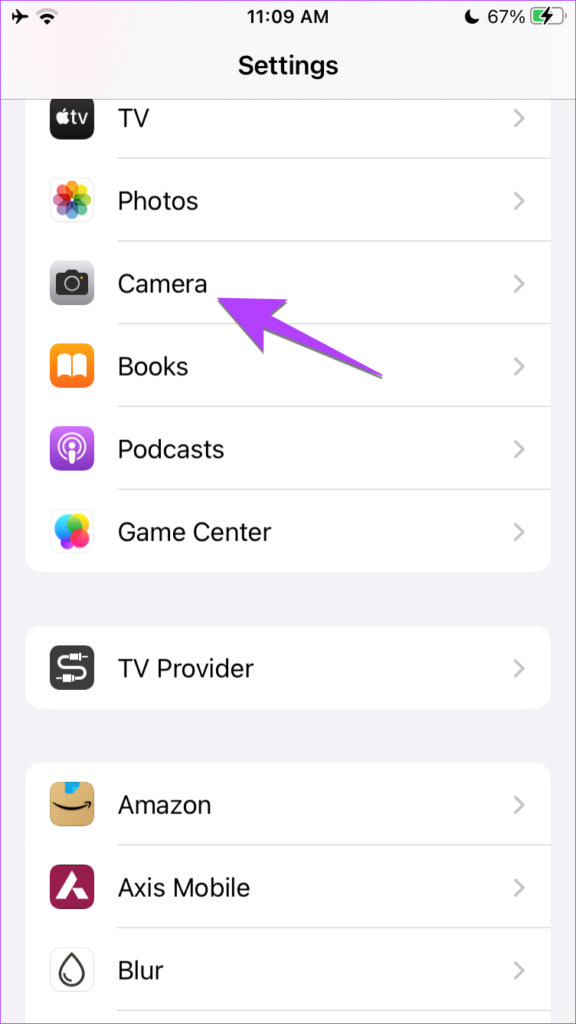
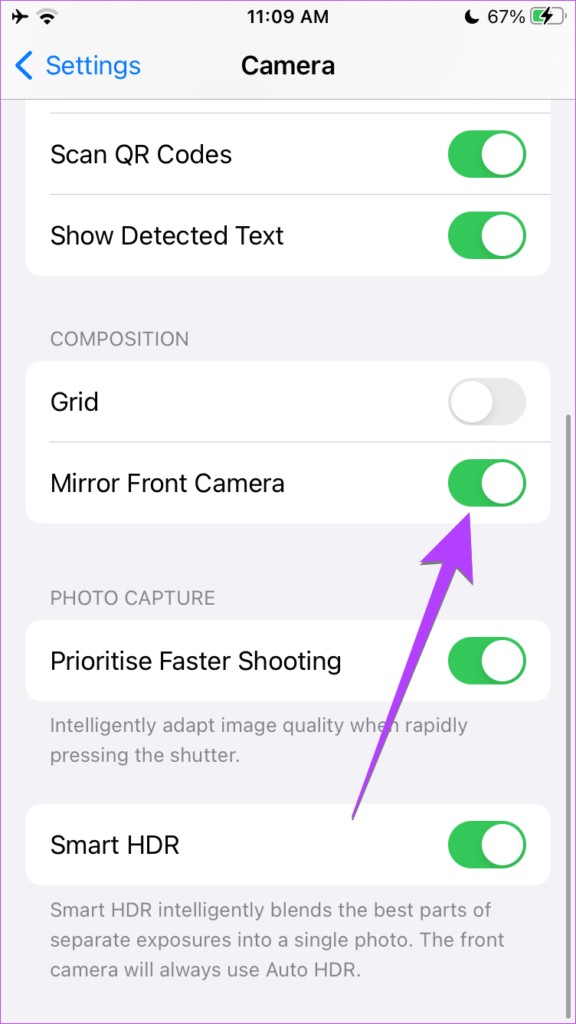
Conseil : Vérifiez quel iPhone paramètres de l’appareil photo que vous devez conserver pour obtenir les meilleures photos.
5. Retourner plusieurs images à l’aide de raccourcis
Si vous souhaitez inverser plusieurs images sur votre iPhone, vous pouvez le faire à l’aide de l’application Raccourcis.
Étape 1 : Installez et ouvrez l’application Apple Shortcuts sur votre iPhone.
Téléchargez l’application Apple Shortcuts
Étape 2 : Ouvrez le raccourci Flip Photo GT à l’aide du lien ci-dessous. Ensuite, appuyez sur Ajouter un raccourci pour l’installer.
Remarque : Consultez notre guide pour savoir comment installer des raccourcis personnalisés si vous rencontrez des problèmes.
Installer le raccourci Flip Photo GT
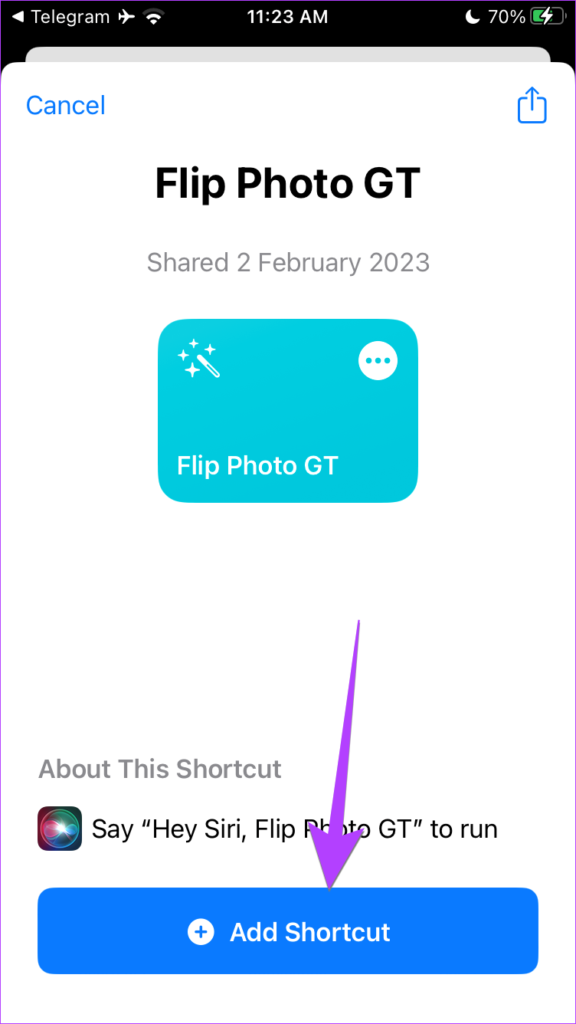
Étape 3 : une fois que le raccourci Flip photo GT s’affiche dans l’application Raccourcis , appuyez dessus pour l’exécuter.

Étape 4 : L’écran de la visionneuse de photos s’affiche. Appuyez sur les photos pour les sélectionner et appuyez sur le bouton Ajouter en haut.
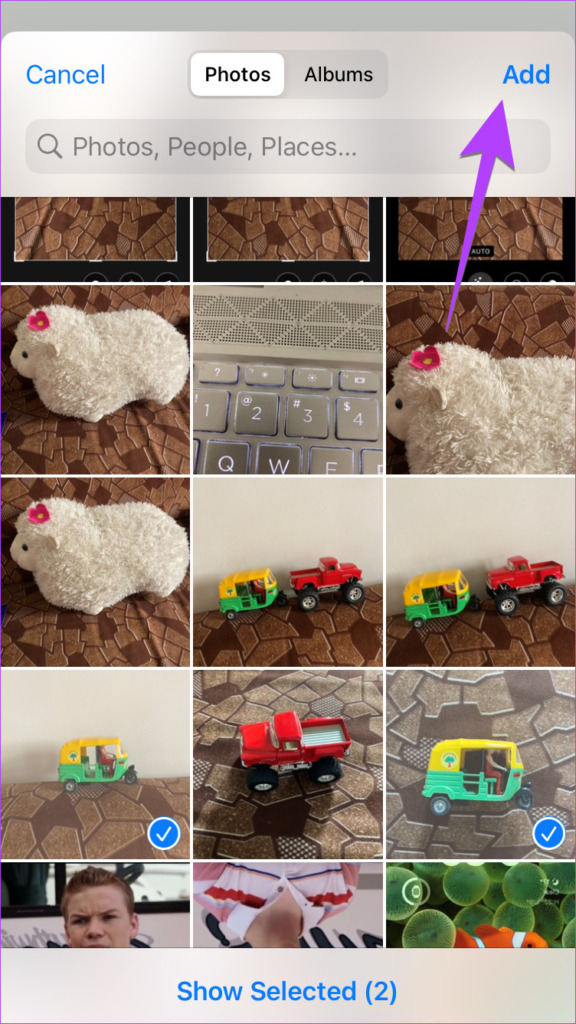
Le raccourci commencera à s’exécuter. Une fois terminé, ouvrez l’application Photos. Vous verrez les images inversées de toutes les images sélectionnées juste à côté de l’image d’origine.
Astuce : Consultez les raccourcis iPhone pratiques pour une utilisation quotidienne.
6. Comment mettre en miroir une image sur iPhone
Pour créer une image miroir d’une image et conserver les deux images sur le côté ou à l’envers, vous devez prendre l’aide d’une application tierce comme indiqué dans les étapes suivantes :
Étape 1 : Installez et ouvrez l’application Mirror Photo Editor sur votre iPhone.
Télécharger Mirror Photo Editor
Étape 2 : Appuyez sur le bouton Galerie dans l’application et sélectionnez la photo pour laquelle vous souhaitez créer un effet miroir.
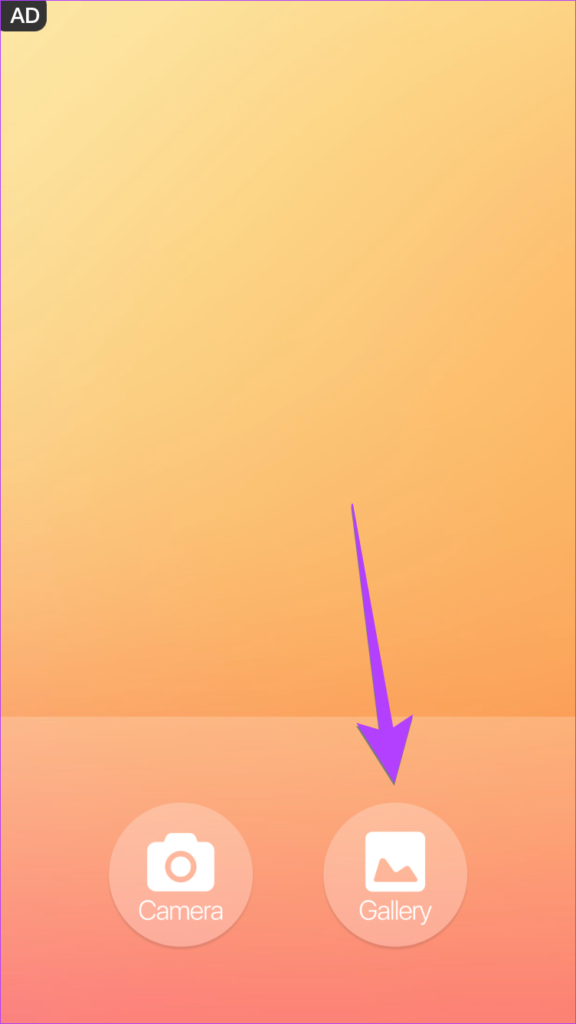
Étape 3 : Sélectionnez l’effet miroir souhaité parmi les options en bas. Balayez vers la droite ou la gauche sur l’image pour ajuster la distance entre les images.
Étape 4 : Appuyez sur l’icône Enregistrer en haut pour télécharger l’image finale avec l’image d’origine et son image inversée dans un cadre.
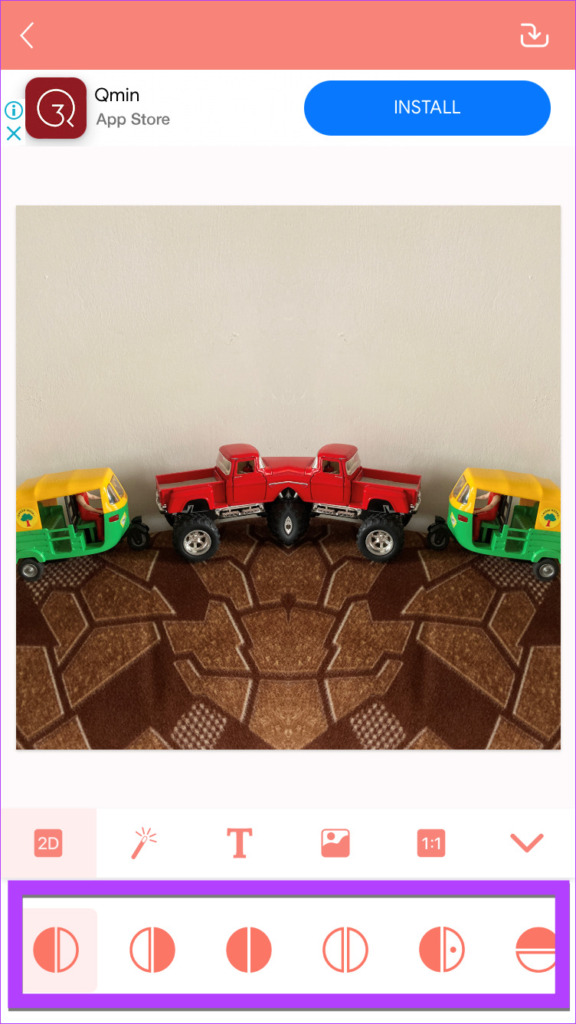
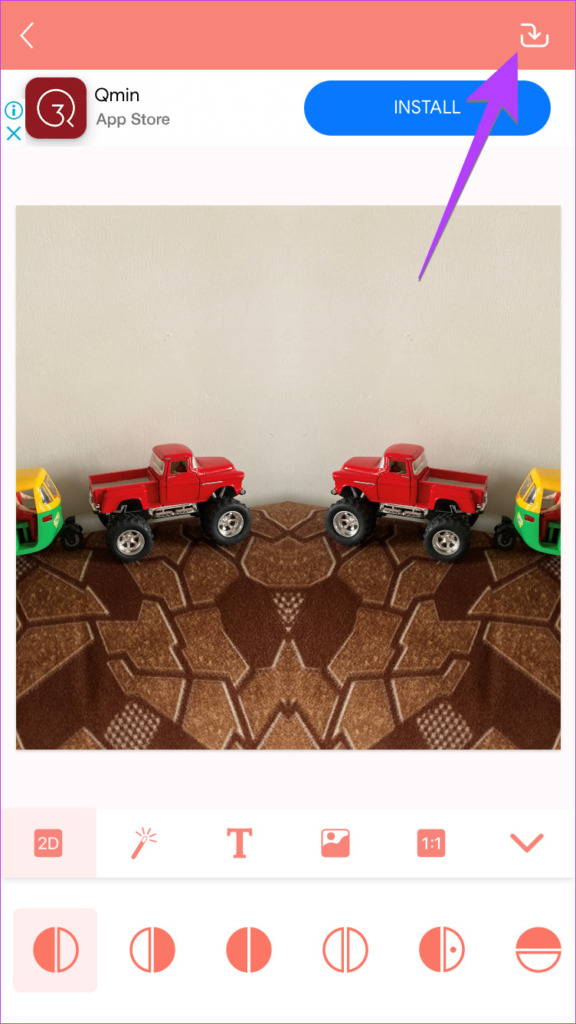
Donc, ce sont toutes les façons dont vous pouvez retourner ou inverser des photos sur iPhone. Si vous avez d’autres questions, passez à la section suivante.
FAQ sur l’inversion d’une image sur iPhone
1. Comment inverser la caméra sur iPhone ?
Pour passer de la caméra avant à la caméra arrière ou vice versa dans l’application Appareil photo, appuyez sur l’icône à deux flèches en bas.
2. Comment faire une recherche d’image inversée sur iPhone ?
Téléchargez et ouvrez l’application Google sur votre iPhone. Appuyez sur l’icône Appareil photo dans la barre de recherche de l’application Google pour ouvrir Google Lens. Sélectionnez l’image et Google trouvera des images similaires. Découvrez comment inverser la recherche d’images sur d’autres appareils.
Retournez
Après avoir retourné ou inversé l’image sur votre iPhone, découvrez comment ajouter un filigrane aux photos. Sachez également comment supprimer l’arrière-plan des images sur iPhone.